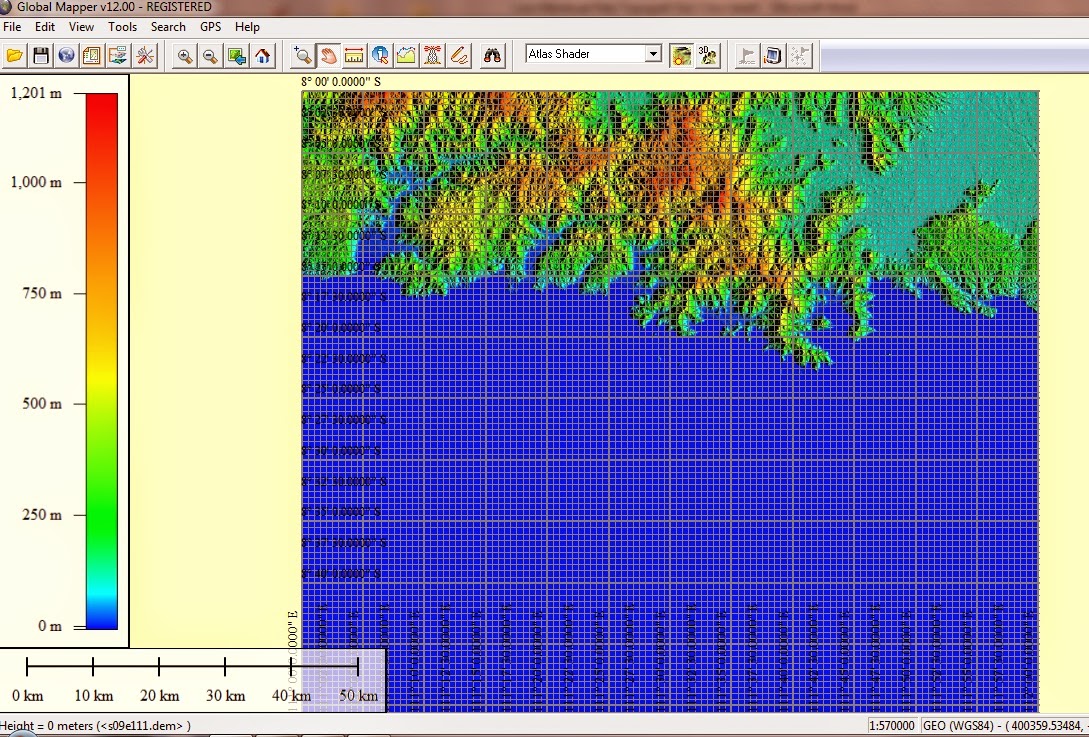Cara Membuat Peta Topografi Dari Citra Satelit
Seringkali pada saat melakukan pemetaan kita sangat membutuhkan peda dasar suatu daerah yang dikunjungi sayangnya beberapa daerah yang sangat terpencil dan sulit dijangkau belum ada peta dasar yang memadai. Oleh karena itu , peta topografi dapat dibuat dengan cara mengambil data ketinggian dari citra satelit.
Salah satu data yang mudah didapat yaitu SRTM (Shuttle Radar Topographic Missions) dengan spasi 90 meter. Data skala 90 meter ini digunakan karena selain mudah didapat data ini juga gratis melaui website usgs.gov.
Cara membuat peta topografi ini didahuli dengan mendownload peta srtm yang akan dipakai sebagai bahan dasar pembuatan prta topografi.
Contoh : peta yang dipakai yaitu citra SRTM S09E111
Buka citra srtm tersebut dengan mengunakan aplikasi global mapper.
Kemudian setelah dibuka dengan aplikasi global mapper , cek proyeksi yang digunakan sesuaikan dengan kondisi yang diinginkan.
Contoh pembuatan peta menggunakan proyeksi longitude/latitude dengan datum WGS 84.
Pilih --> Tools --> Configure
Setelah itu pilih projection, pilih proyeksi dengan geographic (Latitude/ Longitude)
Kemudian pilih datum WGS 84 kemudian pilih apply dan Ok.
Kemudian karena koordinat yang dipakai merupkana geographic maka dalam pembuatan peta skala yang digunakan sebesar 30 detik derajat. Hal ini karena spasi jarak 30 detik derajat hampir sepanjang 1000 m tepatnya 927 m. Ini untuk memudahkan dalam pemetaan.
Pilih Lat/ Lon Grid --> custom --> pilih 0’00”30.000”’
Tampilan peta setelah diberi garis koordinat.
Cek daerah yang mau dibuat peta kontur kemudian pilih file --> generate contour untuk membuat kontur dari daerah yang mau dibuat.
Tampilan menu dalam pembuatan kontur
Setelah itu isi deskripsi dengan nama, pilih interval yang akan dipakai , standar dalam suatu pemetaan skala interval yang digunakan sebesar 10 / 12.5 m. Untuk pemetaan yang lebih besar digunakan 25 m. kemudian isi kontur minimal sebesar 0 m dan tertinggi tidak usah dirubah.
Kemudian pilih menu simplication. Pada menu ini digunakan unutk memilih sebesar apa kehalusan kontur yang akan dibuat. Semakin less simplication maka kontur yang dibuat akan semakin halus dan menghasilkan data yang besar sedangkan more simplication akan membuat data kecil tetapi kontur yang dihsilkan sangat tajam dan runcing.
Setelah itu pilih menu contour Bounds pilih Lat/Lon (Degrees) kemudian isi koordinat yang akan dibuat kontur. Pada contoh ini koordinat yang dibuat dari S 8’ 14 – 8’ 20 kemudian N 111 40 – 111 46. Kemudian pilih Ok
Tampilan hasil kontur yang dibuat.
Kemudian pilih tools --> control center matikan data citra satelit. Karena data ini akan di export ke aplikasi pengolah data seperti autocad atau arc gis.
Tampilan data setelah dihilangkan citra satelit
Setelah itu pilih file -> export vector format
Kemudian pilih format yang akan digunakan. Pada saat ini format yang digunakan yaitu dxf karena data ini diolah dengan software autocad.
Kemudian setelah memilih format yang dipakai pilih ok dan simpan file tersebut.
Data kontur disimpan dalam format dxf. Kemudian buka data tersebut dengan software yang dipakai.
Ini merupakan hasil data kontur yang dibuka menggunakan software autocad. Cukup sekian tutorial ini disampaikan jika ada kesulitan silakan gunakan tombol F1 anda.
Read More